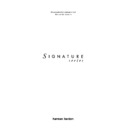Harman Kardon SIGNATURE 2.0 (serv.man16) User Manual / Operation Manual ▷ View online
Funcionamiento
31
Signature 2.0
Selección de fuente
La fuente de entrada actual se visualiza siempre en la
pantalla de información
del panel frontal (figura FPD-4), y
puede visualizarse también en el sistema de menús en
pantalla (figura OSD-14) si pulsa el botón de
pantalla (figura OSD-14) si pulsa el botón de
pantalla
x
.
Para cambiar de fuente de entrada, pulse los botones
⁄
de fuente
3
del panel frontal o los botones de acceso
directo de
selección de fuente
g
del mando a distancia.
Cuando se cambia una fuente, no sólo se cambian las
fuentes de señal de entrada sino todos los demás
parámetros asociados con el perfil de fuente. Así, cuando
se cambia una fuente, puede que esté también cambiando
el modo envolvente, los parámetros de efectos, el balance
de canales y las posiciones de los canales activos. Cuando
se enciende el 2.0 por primera vez, los perfiles de fuente
están ajustados por defecto, como se detalla en la página
3. Para personalizar el perfil de una fuente de entrada
específica, siga las instrucciones de la página 22 de este
manual.
fuentes de señal de entrada sino todos los demás
parámetros asociados con el perfil de fuente. Así, cuando
se cambia una fuente, puede que esté también cambiando
el modo envolvente, los parámetros de efectos, el balance
de canales y las posiciones de los canales activos. Cuando
se enciende el 2.0 por primera vez, los perfiles de fuente
están ajustados por defecto, como se detalla en la página
3. Para personalizar el perfil de una fuente de entrada
específica, siga las instrucciones de la página 22 de este
manual.
Cuando se cambia el perfil de fuente de entrada, la pantalla
de información
de información
)
mostrará el nombre de la nueva fuente,
el modo de procesamiento y el nivel de volumen actual
(figura FPD-4). El nombre de fuente y el modo envolvente
aparecerán también durante unos instantes en el sistema de
menús en pantalla (figura OSD-16).
(figura FPD-4). El nombre de fuente y el modo envolvente
aparecerán también durante unos instantes en el sistema de
menús en pantalla (figura OSD-16).
Figura OSD-16
D V D V o l
D o l b y D i g i t a l 1 0
Si la fuente seleccionada es el sintonizador, la pantalla del
panel frontal mostrará en primer lugar el nombre de
fuente y el modo (figura FPD-10), y a continuación
ofrecerá una lectura de la frecuencia sintonizada, de la
posición en la memoria de presintonía si la hubiera, y del
nivel de volumen (figura FPD-11). La selección del
sintonizador, cuando la pantalla de visualización esté
activada, hará que también aparezcan la frecuencia y la
posición en la memoria de presintonías si la hubiese
(figura OSD-1).
panel frontal mostrará en primer lugar el nombre de
fuente y el modo (figura FPD-10), y a continuación
ofrecerá una lectura de la frecuencia sintonizada, de la
posición en la memoria de presintonía si la hubiera, y del
nivel de volumen (figura FPD-11). La selección del
sintonizador, cuando la pantalla de visualización esté
activada, hará que también aparezcan la frecuencia y la
posición en la memoria de presintonías si la hubiese
(figura OSD-1).
Figura FPD-10
Figura FPD-11
Figura OSD-17
Cuando se sintoniza alguna emisora con información
RDS, el nombre de la emisora (PS) y su tipo de programa
(PTY, si lo hay) se mostrará adicionalmente en ambas
pantallas; véanse las figuras OSD-25, página 36, y FPD-14,
página 38.
RDS, el nombre de la emisora (PS) y su tipo de programa
(PTY, si lo hay) se mostrará adicionalmente en ambas
pantallas; véanse las figuras OSD-25, página 36, y FPD-14,
página 38.
NOTA: En algunas ocasiones, si pulsa el botón de una
nueva fuente antes de cambiar de modo, puede producirse
un ligero retardo. Esto es normal y no quiere decir que
exista ningún problema con la unidad.
nueva fuente antes de cambiar de modo, puede producirse
un ligero retardo. Esto es normal y no quiere decir que
exista ningún problema con la unidad.
T u n e r P S e t : 0 1
S t e r e o 9 1 . 5 0 F M
N O V I D E O P R E S E N T
01 91.50 FM . Vol
10
Tuner . Vol
Stereo 10
Funcionamiento
32
Signature 2.0
Cambio de modo envolvente
La lista de los ajustes de modo de fábrica se facilitan en la
tabla del Apéndice A ”Fuentes”. Si desea cambiar el modo
que se activa cada vez que se selecciona una entrada, siga
las instrucciones de la página 23.
tabla del Apéndice A ”Fuentes”. Si desea cambiar el modo
que se activa cada vez que se selecciona una entrada, siga
las instrucciones de la página 23.
Al seleccionar los modos, es importante tener en cuenta
que los modos Movie (cine) y Music (música) creados por
el procesador 2.0, así como los modos estéreo y
monofónico, están disponibles cuando se selecciona una
fuente analógica. Algunos modos sólo están disponibles
cuando se selecciona una fuente de entrada de audio
digital. De esta manera, Dolby Digital, Dolby Digital Late
Night y Dolby Digital Mono NO están disponibles, y no
aparecerán en los menús cuando se seleccione una entrada
analógica. Esto es así a propósito, ya que tales modos no
pueden operar con material de entrada analógico.
que los modos Movie (cine) y Music (música) creados por
el procesador 2.0, así como los modos estéreo y
monofónico, están disponibles cuando se selecciona una
fuente analógica. Algunos modos sólo están disponibles
cuando se selecciona una fuente de entrada de audio
digital. De esta manera, Dolby Digital, Dolby Digital Late
Night y Dolby Digital Mono NO están disponibles, y no
aparecerán en los menús cuando se seleccione una entrada
analógica. Esto es así a propósito, ya que tales modos no
pueden operar con material de entrada analógico.
Hay dos tipos de flujos de datos digitales que pueden
utilizarse con el 2.0. La salida digital PCM convencional de
un reproductor de CD o disco láser, o los datos Dolby
Digital de DVD, HDTV, emisiones digitales, la tarjeta de
sonido de un ordenador, un demodulador externo de radio
frecuencia u otra fuente. Aunque las señales estéreo PCM
son digitales, sólo tienen dos canales de información,
limitando su utilización a los modos de cine o música,
además de Dolby Pro Logic y por supuesto Mono +,
estéreo y mono.
utilizarse con el 2.0. La salida digital PCM convencional de
un reproductor de CD o disco láser, o los datos Dolby
Digital de DVD, HDTV, emisiones digitales, la tarjeta de
sonido de un ordenador, un demodulador externo de radio
frecuencia u otra fuente. Aunque las señales estéreo PCM
son digitales, sólo tienen dos canales de información,
limitando su utilización a los modos de cine o música,
además de Dolby Pro Logic y por supuesto Mono +,
estéreo y mono.
Las entradas digitales descodificadas por un procesador
externo en canales discretos pasan por el 2.0 sin más
procesamiento que el control de volumen.
externo en canales discretos pasan por el 2.0 sin más
procesamiento que el control de volumen.
Si selecciona una entrada digital y uno de los modos
Dolby Digital cuando hay datos digitales pero no hay
datos Dolby Digital presentes, aparecerá una advertencia.
La indicación de modo de la
Dolby Digital cuando hay datos digitales pero no hay
datos Dolby Digital presentes, aparecerá una advertencia.
La indicación de modo de la
pantalla de información
del
panel frontal parpadeará (figura FPD-12), indicando una
entrada de datos inadecuada para el modo. También
ocurrirá si selecciona un modo exclusivamente analógico
(por ejemplo, cualquier modo Movie o Music) en
presencia de un flujo de datos Dolby Digital. El sistema de
procesamiento del 2.0 seleccionará un modo alternativo y
la unidad automáticamente lo adoptará. El nombre del
modo alternativo aparecerá en el sistema de menús en
pantalla, o podrá visualizarse pulsando el botón de
entrada de datos inadecuada para el modo. También
ocurrirá si selecciona un modo exclusivamente analógico
(por ejemplo, cualquier modo Movie o Music) en
presencia de un flujo de datos Dolby Digital. El sistema de
procesamiento del 2.0 seleccionará un modo alternativo y
la unidad automáticamente lo adoptará. El nombre del
modo alternativo aparecerá en el sistema de menús en
pantalla, o podrá visualizarse pulsando el botón de
pantalla
x
(figura OSD-18).
Figura FPD-12
Figura OSD-18
Para hacer desaparecer los mensajes de advertencia, pulse
los
los
selectores del modo envolvente
4 y
hasta que el
modo sugerido aparezca.
IMPORTANTE: Cuando no haya datos digitales AC-3
presentes, los circuitos de procesamiento automático del
2.0 harán que la indicación de modo de la pantalla del
panel frontal indique
presentes, los circuitos de procesamiento automático del
2.0 harán que la indicación de modo de la pantalla del
panel frontal indique
N o D a t a
con un parpadeo. Puede
suceder en los modos de pausa, búsqueda y salto de la
mayoría de los reproductores de DVD, aun cuando haya
imagen en la pantalla. Esta situación es normal y no es
síntoma de que exista algún problema con el disco, el
reproductor o el 2.0; se debe a que los datos AC-3 están
únicamente disponibles cuando el reproductor está
funcionando a velocidad normal.
mayoría de los reproductores de DVD, aun cuando haya
imagen en la pantalla. Esta situación es normal y no es
síntoma de que exista algún problema con el disco, el
reproductor o el 2.0; se debe a que los datos AC-3 están
únicamente disponibles cuando el reproductor está
funcionando a velocidad normal.
Dependiendo del tipo de entrada (analógica, digital AC-3
o digital PCM) que se esté utilizando y del modo
seleccionado, el modo que aparezca en la
o digital PCM) que se esté utilizando y del modo
seleccionado, el modo que aparezca en la
pantalla de
información
del panel frontal puede parpadear cuando el
2.0 detecte otra combinación entrada/modo ”ilegal”. En tal
caso, pulse el botón de
caso, pulse el botón de
pantalla
x
para visualizar el
modo alternativo sugerido.
V i d e o 1 V o l
D o l b y D i g i t a l 1 0
N O A C - 3 I n f o
A l t M o d e : D o l b y P r o L o g i c
DVD Vol
Dolby Digital 10
Funcionamiento
33
Signature 2.0
La lista completa de modos y grupos de modos se facilita
en el Apéndice C.
en el Apéndice C.
Si desea seleccionar un modo, pulse el
selector de modo
envolvente
y
del mando a distancia para acceder a un
grupo de modos. Cada vez que pulse el botón, se
desplazará al siguiente modo ”legal”, lo cual vendrá
indicado en la parte inferior izquierda de la pantalla del
panel frontal o en el ángulo superior izquierdo del sistema
de menús en pantalla.
desplazará al siguiente modo ”legal”, lo cual vendrá
indicado en la parte inferior izquierda de la pantalla del
panel frontal o en el ángulo superior izquierdo del sistema
de menús en pantalla.
También es posible cambiar de modo envolvente con los
selectores del modo envolvente
4
del panel frontal.
Cuando se accionen los botones del panel frontal, la
unidad recorrerá en sentido ascendente y descendente
toda la lista de modos disponibles para el tipo de fuente
de entrada seleccionado.
unidad recorrerá en sentido ascendente y descendente
toda la lista de modos disponibles para el tipo de fuente
de entrada seleccionado.
IMPORTANTE: Cuando se cambia de modo envolvente
con los botones del mando a distancia o del panel frontal
con los botones del mando a distancia o del panel frontal
y 4
, el cambio será operativo únicamente mientras la
fuente de entrada sea la misma. Si cambia la fuente de
entrada, el 2.0 conmutará, para esta nueva entrada, al
modo ajustado anteriormente por defecto con el menú de
fuente. Además, si regresa a la entrada anterior, también
se utilizará el modo por defecto. Si para una entrada
prefiere un modo distinto al programado por defecto,
puede cambiar el ajuste siguiendo las instrucciones de la
página 22.
entrada, el 2.0 conmutará, para esta nueva entrada, al
modo ajustado anteriormente por defecto con el menú de
fuente. Además, si regresa a la entrada anterior, también
se utilizará el modo por defecto. Si para una entrada
prefiere un modo distinto al programado por defecto,
puede cambiar el ajuste siguiendo las instrucciones de la
página 22.
Controles de acceso directo
La primera vez que se instala el 2.0, el menú de efectos
Effects Menu
(figura OSD-8) le permite seleccionar
los ajustes por defecto para el recorte de agudos, realce de
graves, ajuste de subwoofer, envolvente, y balance de
canal, ajustes éstos que aparecerán cuando se seleccione
un perfil de entrada específico. No obstante, de vez en
cuando deseará realizar algún cambio puntual en uno de
estos ajustes para acomodar determinado programa. Los
controles de acceso directo a 2.0 del mando a distancia
posibilitan estos ajustes sin tener que ir al sistema de
graves, ajuste de subwoofer, envolvente, y balance de
canal, ajustes éstos que aparecerán cuando se seleccione
un perfil de entrada específico. No obstante, de vez en
cuando deseará realizar algún cambio puntual en uno de
estos ajustes para acomodar determinado programa. Los
controles de acceso directo a 2.0 del mando a distancia
posibilitan estos ajustes sin tener que ir al sistema de
control de menús
y cambiar los ajustes estándar por
defecto de una determinada entrada.
Tenga en cuenta que todos los cambios efectuados con los
siguientes controles serán operativos únicamente hasta
que se cambie de fuente de entrada o se apague la unidad.
Si realiza cualquiera de estos cambios, cuando vuelva a
seleccionar el modo envolvente anterior o vuelva a
encender el 2.0, se borrarán los ajustes temporales y
volverán a ser operativos los preajustes por defecto
introducidos en el
siguientes controles serán operativos únicamente hasta
que se cambie de fuente de entrada o se apague la unidad.
Si realiza cualquiera de estos cambios, cuando vuelva a
seleccionar el modo envolvente anterior o vuelva a
encender el 2.0, se borrarán los ajustes temporales y
volverán a ser operativos los preajustes por defecto
introducidos en el
menú de efectos Effects Menu
.
Para realizar cambios permanentes en los ajustes por
defecto de cualquiera de las siguientes opciones, siga las
instrucciones de la página 25.
defecto de cualquiera de las siguientes opciones, siga las
instrucciones de la página 25.
Recorte de agudos
Este ajuste permite cambiar temporalmente la atenuación
progresiva de las altas frecuencias, según se muestra en el
gráfico del Apéndice C. Esto le resultará útil si el programa
que está escuchando suena demasiado discordante.
progresiva de las altas frecuencias, según se muestra en el
gráfico del Apéndice C. Esto le resultará útil si el programa
que está escuchando suena demasiado discordante.
Funcionamiento
34
Signature 2.0
Pulse el botón de
agudos
k
para cambiar el recorte de
agudos, y verá que el ajuste por defecto aparece en el
sistema de menús en pantalla (figura OSD-19) y en la
sistema de menús en pantalla (figura OSD-19) y en la
pantalla de información
del panel frontal. Cambie el ajuste
hasta el nivel deseado con los botones
‹
o
›
del
control
de menús
i
.
Figura OSD-19
Cuando haya terminado de realizar el ajuste, pulse de
nuevo el botón de
nuevo el botón de
agudos
k
para introducir el ajuste y
regresar al funcionamiento normal.
Realce de graves
Este ajuste permite variar temporalmente el realce de las
bajas frecuencias, según se muestra en el gráfico del
Apéndice C. Esto le resultará útil si el programa que está
escuchando tiene niveles de graves débiles. Al ajustar este
control, procure no incrementar excesivamente el realce
de graves porque podría generar un sonido de ”retumbo”
y una reducción del margen de potencia en el canal del
subwoofer.
bajas frecuencias, según se muestra en el gráfico del
Apéndice C. Esto le resultará útil si el programa que está
escuchando tiene niveles de graves débiles. Al ajustar este
control, procure no incrementar excesivamente el realce
de graves porque podría generar un sonido de ”retumbo”
y una reducción del margen de potencia en el canal del
subwoofer.
Pulse el botón de
graves
m
para cambiar el realce de
graves, y verá que el ajuste por defecto aparece en el
sistema de menús en pantalla (figura OSD-20) y en la
sistema de menús en pantalla (figura OSD-20) y en la
pantalla de información
del panel frontal. Cambie el ajuste
hasta el nivel deseado con los botones
‹
o
›
del
control
de menús
i
.
T r e b l e C u t : - 0 d B
Figura OSD-20
Cuando haya terminado de realizar el ajuste, pulse de
nuevo el botón de
nuevo el botón de
graves
m
para introducir el ajuste y
regresar al funcionamiento normal.
Ajuste del subwoofer
Este ajuste permite variar temporalmente el nivel de salida
del canal del subwoofer (si está instalado) si el programa
que está escuchando tiene un canal de graves débil.
del canal del subwoofer (si está instalado) si el programa
que está escuchando tiene un canal de graves débil.
Pulse el botón
Sub
l
para cambiar el ajuste del
subwoofer, y verá que el ajuste por defecto aparece en el
sistema de menús en pantalla (figura OSD-21) y en la
sistema de menús en pantalla (figura OSD-21) y en la
pantalla de información
del panel frontal. Cambie el ajuste
hasta el nivel deseado con los botones
‹
o
›
del
control
de menús
i
.
Figura OSD-21
Cuando haya terminado de realizar el ajuste, pulse de
nuevo el botón
nuevo el botón
Sub
l
para introducir el ajuste y regresar
al funcionamiento normal.
S u b w f r T r i m : + 0 d B
B a s s B o o s t : + 0 d B
Click on the first or last page to see other SIGNATURE 2.0 (serv.man16) service manuals if exist.